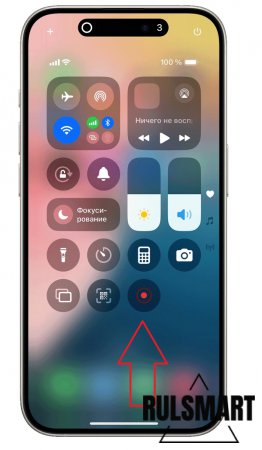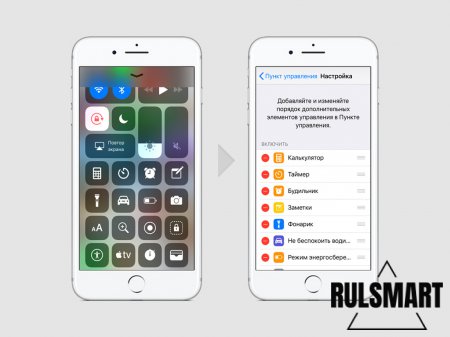|
|
Как снять экран на айфоне (пошаговая инструкция) – простой способ |
|
| | Просмотров: 254 | |
 Одной из самых важных и необходимых функций на смартфоне является функция создания скриншотов и записи экрана. Функция записи экрана на iPhone появилась с выходом iOS 11 в сентябре 2017 года, это примерно на 3-4 года позже, чем аналогичный функционал завезли на смартфоны с операционной системой Android. Как же снять экран на iPhone? Достаточно сделать свайп вниз от правого верхнего угла экрана для открытия Пункт управления iPhone. Далее нам остается найти значок с кружком по центру, нажав на него начнется запись экрана. После этого вы можете свернуть Пункт управления и записать происходящее на экране вашего устройства. Как же быть, если подобного значка у вас попросту нет? Тогда открываем настройки вашего устройства (значок шестеренки) и переходим в раздел "Пункт управления". Здесь вы можете добавлять и убирать значки и функции, которые будут отобраться в Пункте управления вашего айфона. Просто найдите здесь строчку "Запись экран" или "Screen Recording", после чего добавьте его в шторку с быстрыми настройками. После того, как вы сделали это, значок записи экрана появится в Пункте управления. | |